5.1.3 实例——大臂
本例绘制的大臂,如图5-8所示。
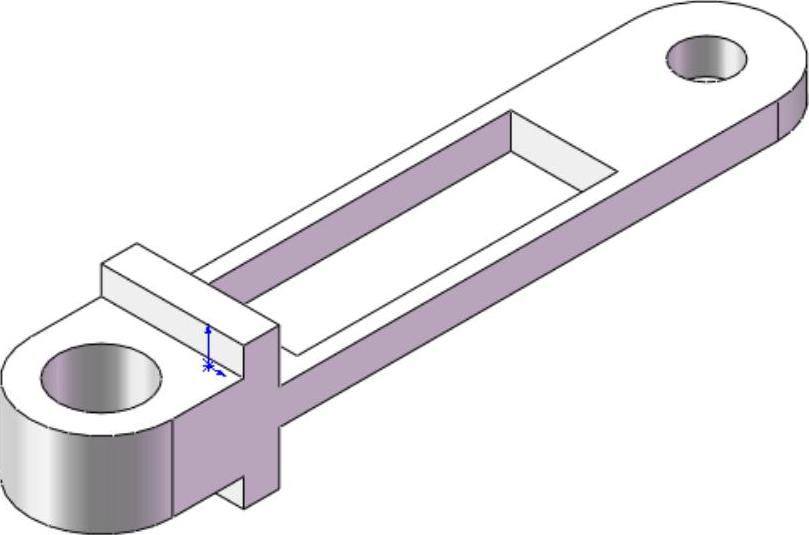
图5-8 大臂
思路分析
首先拉伸绘制大臂的外形轮廓,然后切除大臂局部轮廓,最后进行圆角处理。绘制的流程图如图5-9所示。
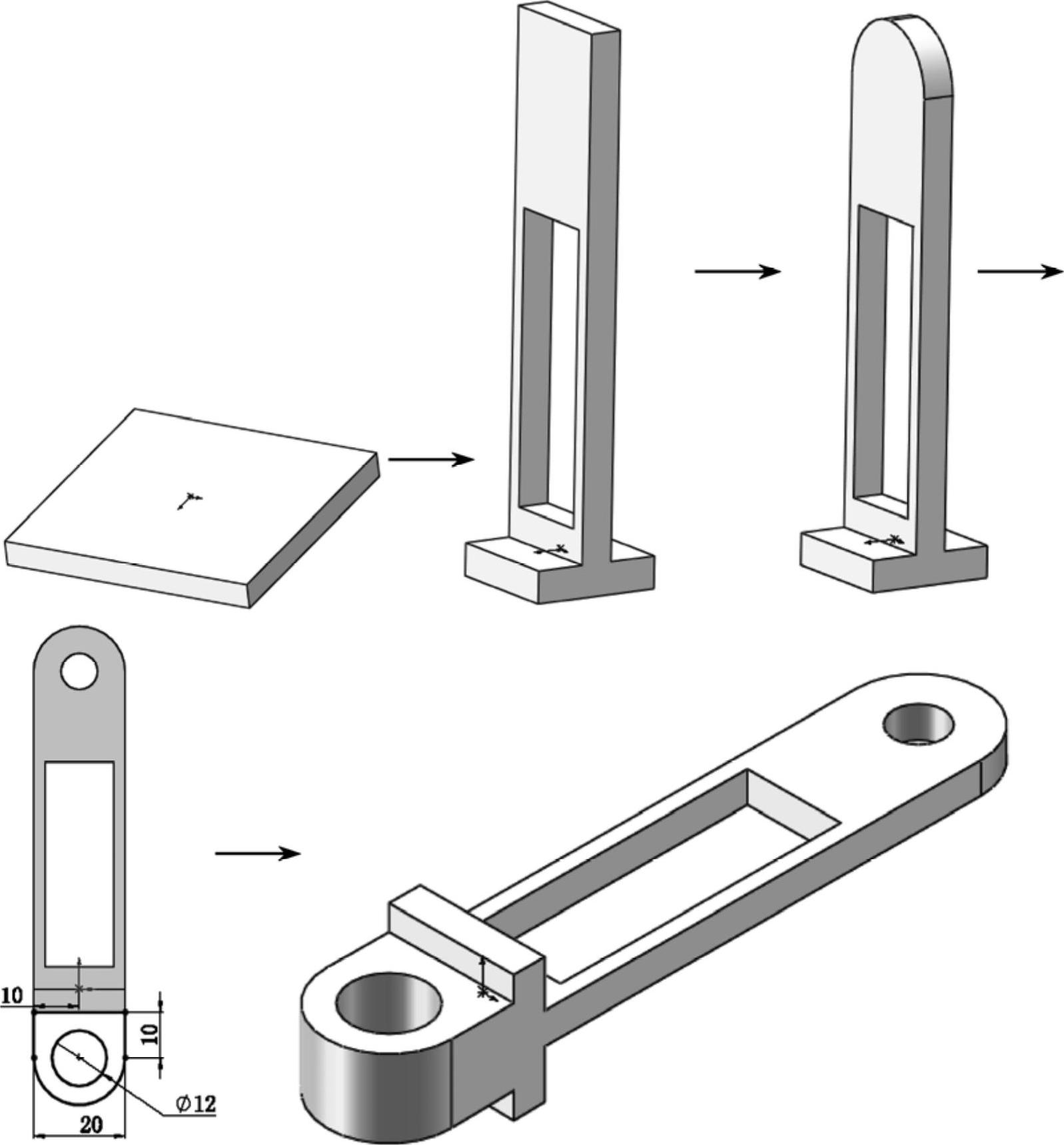
图5-9 流程图
参见光盘
光盘\动画演示\第5章\大臂.avi
创建步骤
(1)新建文件。启动SolidWorks 2012,选择菜单栏中的“文件”→“新建”命令,或者单击“标准”工具栏中的 (新建)按钮,在弹出的“新建SolidWorks文件”对话框中选择
(新建)按钮,在弹出的“新建SolidWorks文件”对话框中选择 (零件)按钮,然后单击“确定”按钮,创建一个新的零件文件。
(零件)按钮,然后单击“确定”按钮,创建一个新的零件文件。
(2)绘制草图。在左侧的“FeatureManager设计树”中用鼠标选择“前视基准面”作为绘制图形的基准面。单击“草图”工具栏中的 (中心矩形)按钮,在坐标原点绘制正方形,单击“尺寸/几何关系”工具栏中的
(中心矩形)按钮,在坐标原点绘制正方形,单击“尺寸/几何关系”工具栏中的 (智能尺寸)按钮,标注尺寸后结果如图5-10所示。
(智能尺寸)按钮,标注尺寸后结果如图5-10所示。
(3)拉伸实体。选择菜单栏中的“插入”→“凸台/基体”→“拉伸”命令,或者单击“特征”工具栏中的 (拉伸凸台/基体)按钮,此时系统弹出如图5-11所示的“凸台-拉伸”属性管理器。设置拉伸终止条件为“给定深度”,输入拉伸距离为5mm,然后单击
(拉伸凸台/基体)按钮,此时系统弹出如图5-11所示的“凸台-拉伸”属性管理器。设置拉伸终止条件为“给定深度”,输入拉伸距离为5mm,然后单击 (确定)按钮。结果如图5-12所示。
(确定)按钮。结果如图5-12所示。
(4)绘制草图。在左侧的“FeatureManager设计树”中用鼠标选择“上视基准面”作为绘制图形的基准面。单击“草图”工具栏中的 (直线)按钮,绘制如图5-13所示的草图并标注尺寸。
(直线)按钮,绘制如图5-13所示的草图并标注尺寸。
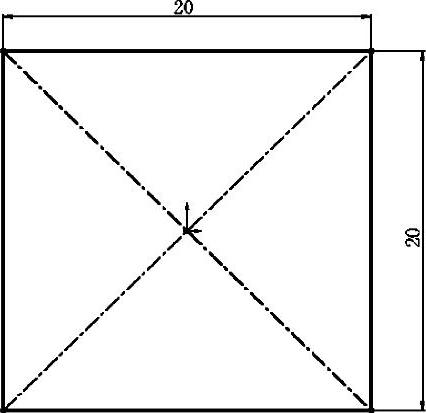
图5-10 绘制草图
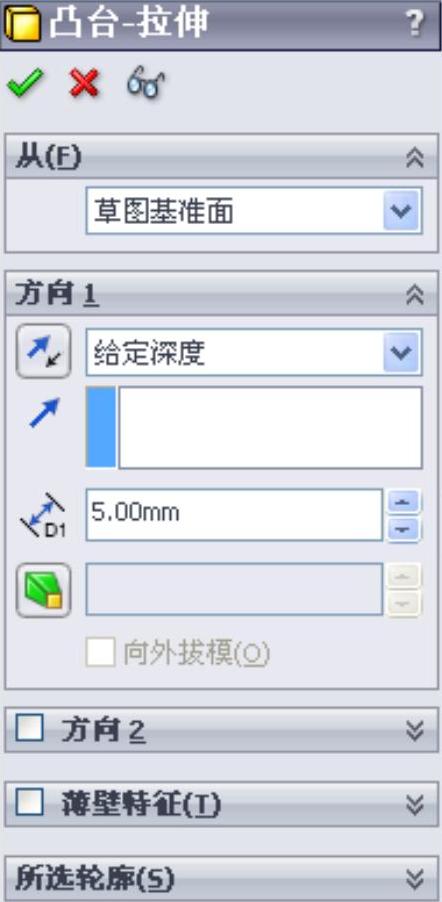
图5-11 “凸台-拉伸”属性管理器
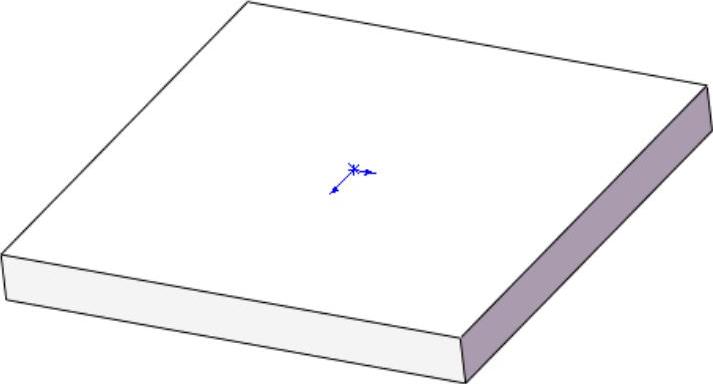
图5-12 拉伸后的图形
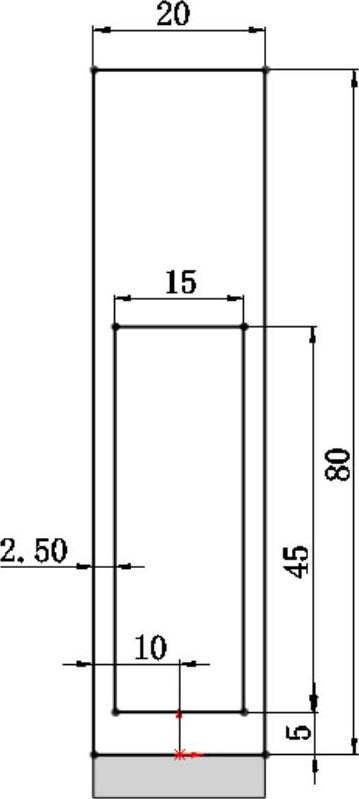
图5-13 草图绘制结果
(5)拉伸实体。选择菜单栏中的“插入”→“凸台/基体”→“拉伸”命令,或者单击“特征”工具栏中的 (拉伸凸台/基体)按钮,此时系统弹出如图5-14所示的“凸台-拉伸”属性管理器。设置拉伸终止条件为“两侧对称”,输入拉伸距离为5mm,然后单击
(拉伸凸台/基体)按钮,此时系统弹出如图5-14所示的“凸台-拉伸”属性管理器。设置拉伸终止条件为“两侧对称”,输入拉伸距离为5mm,然后单击 (确定)按钮。结果如图5-15所示。
(确定)按钮。结果如图5-15所示。
(6)圆角实体。选择菜单栏中的“插入”→“特征”→“圆角”命令,或者单击“特征”工具栏中的 (圆角)按钮,此时系统弹出如图5-16所示的“圆角”属性管理器。在“半径”一栏中输入值10mm,然后用鼠标选取图5-16中的两条边线。然后单击属性管理器中的
(圆角)按钮,此时系统弹出如图5-16所示的“圆角”属性管理器。在“半径”一栏中输入值10mm,然后用鼠标选取图5-16中的两条边线。然后单击属性管理器中的 (确定)按钮,结果如图5-17所示。
(确定)按钮,结果如图5-17所示。
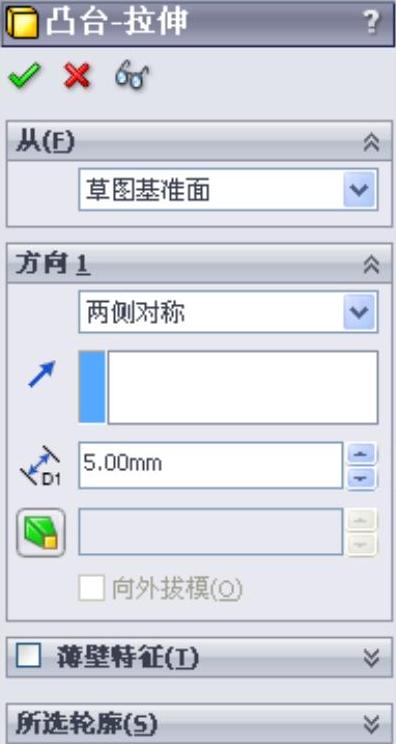
图5-14 “凸台-拉伸”属性管理器
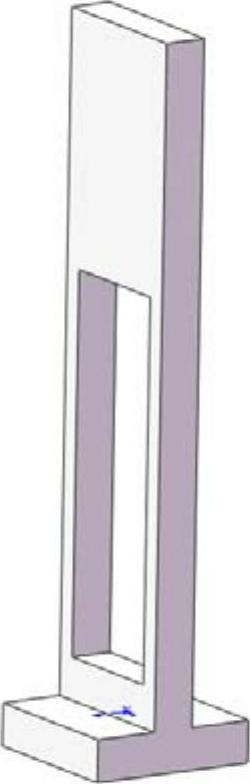
图5-15 拉伸结果
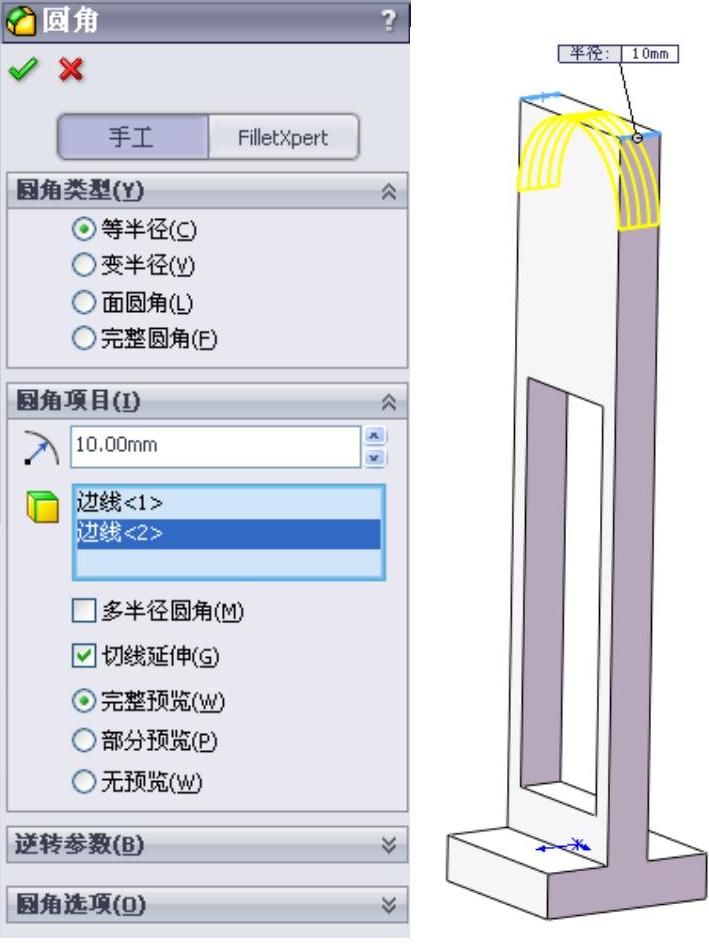
图5-16 “圆角”属性管理器
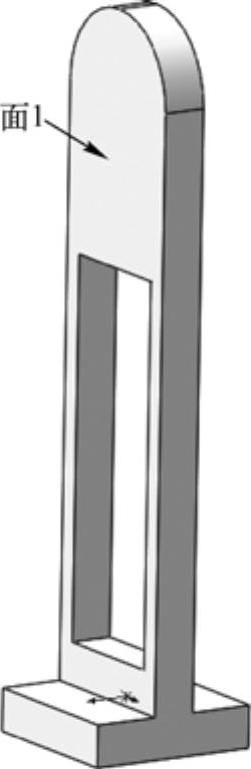
图5-17 圆角结果
(7)绘制草图。在视图中用鼠标选择如图5-17所示的面1作为绘制图形的基准面。单击“草图”工具栏中的 (圆)按钮,绘制如图5-18所示的草图并标注尺寸。
(圆)按钮,绘制如图5-18所示的草图并标注尺寸。
(8)拉伸切除实体。选择菜单栏中的“插入”→“切除”→“拉伸”命令,或者单击“特征”工具栏中的 (拉伸切除)按钮,此时系统弹出如图5-19所示的“切除-拉伸”属性管理器。设置拉伸终止条件为“完全贯穿”,然后单击
(拉伸切除)按钮,此时系统弹出如图5-19所示的“切除-拉伸”属性管理器。设置拉伸终止条件为“完全贯穿”,然后单击 (确定)按钮,结果如图5-20所示。
(确定)按钮,结果如图5-20所示。
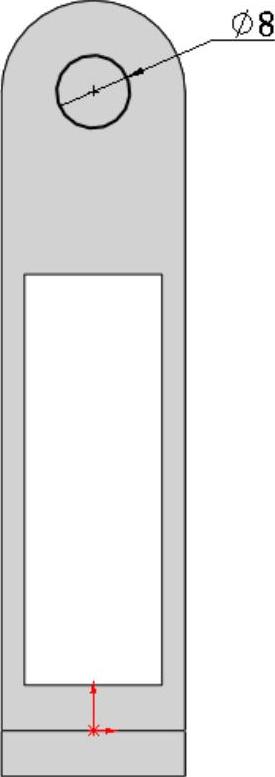
图5-18 草图尺寸标注
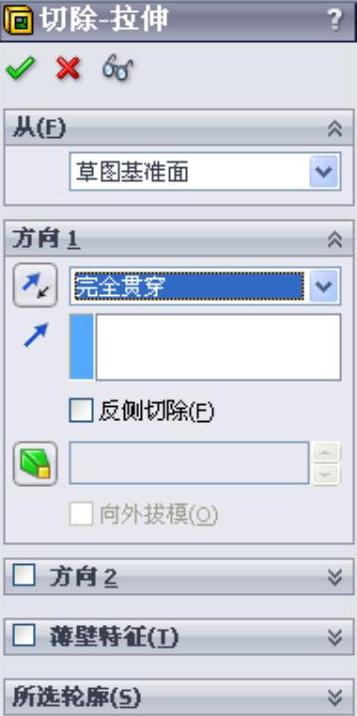
图5-19 “切除-拉伸”属性管理器
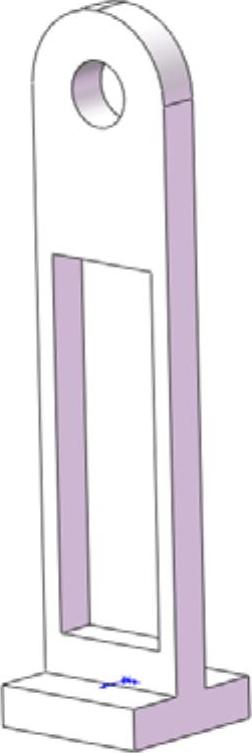
图5-20 切除结果
(9)绘制草图。在左侧的“FeatureManager设计树”中用鼠标选择“上视基准面”作为绘制图形的基准面。单击“草图”工具栏中的 (直线)按钮、
(直线)按钮、 (圆)按钮和
(圆)按钮和 (剪裁实体)按钮,绘制如图5-21所示的草图并标注尺寸。
(剪裁实体)按钮,绘制如图5-21所示的草图并标注尺寸。
(10)拉伸实体。选择菜单栏中的“插入”→“凸台/基体”→“拉伸”命令,或者单击“特征”工具栏中的 (拉伸凸台/基体)按钮,此时系统弹出如图5-22所示的“凸台-拉伸”属性管理器。设置拉伸终止条件为“两侧对称”,输入拉伸距离为12mm,然后单击
(拉伸凸台/基体)按钮,此时系统弹出如图5-22所示的“凸台-拉伸”属性管理器。设置拉伸终止条件为“两侧对称”,输入拉伸距离为12mm,然后单击 (确定)按钮,结果如图5-23所示。
(确定)按钮,结果如图5-23所示。

图5-21 草图尺寸
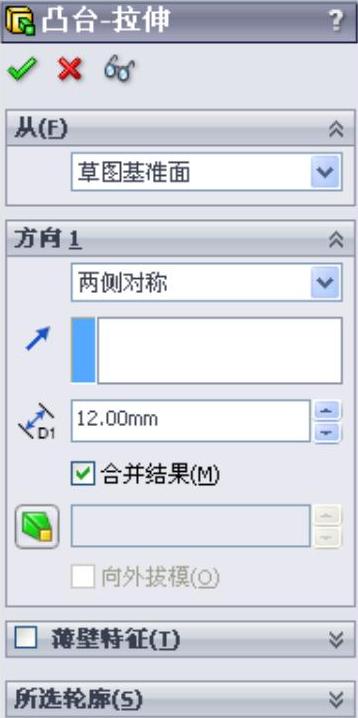
图5-22 “凸台-拉伸”属性管理器
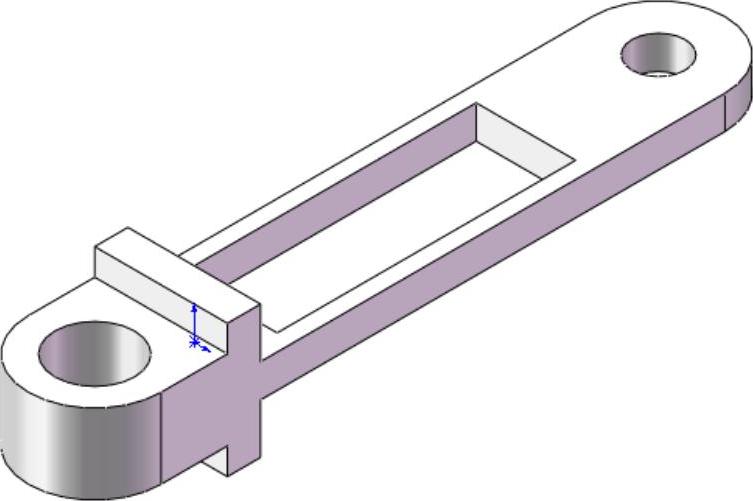
图5-23 拉伸结果
